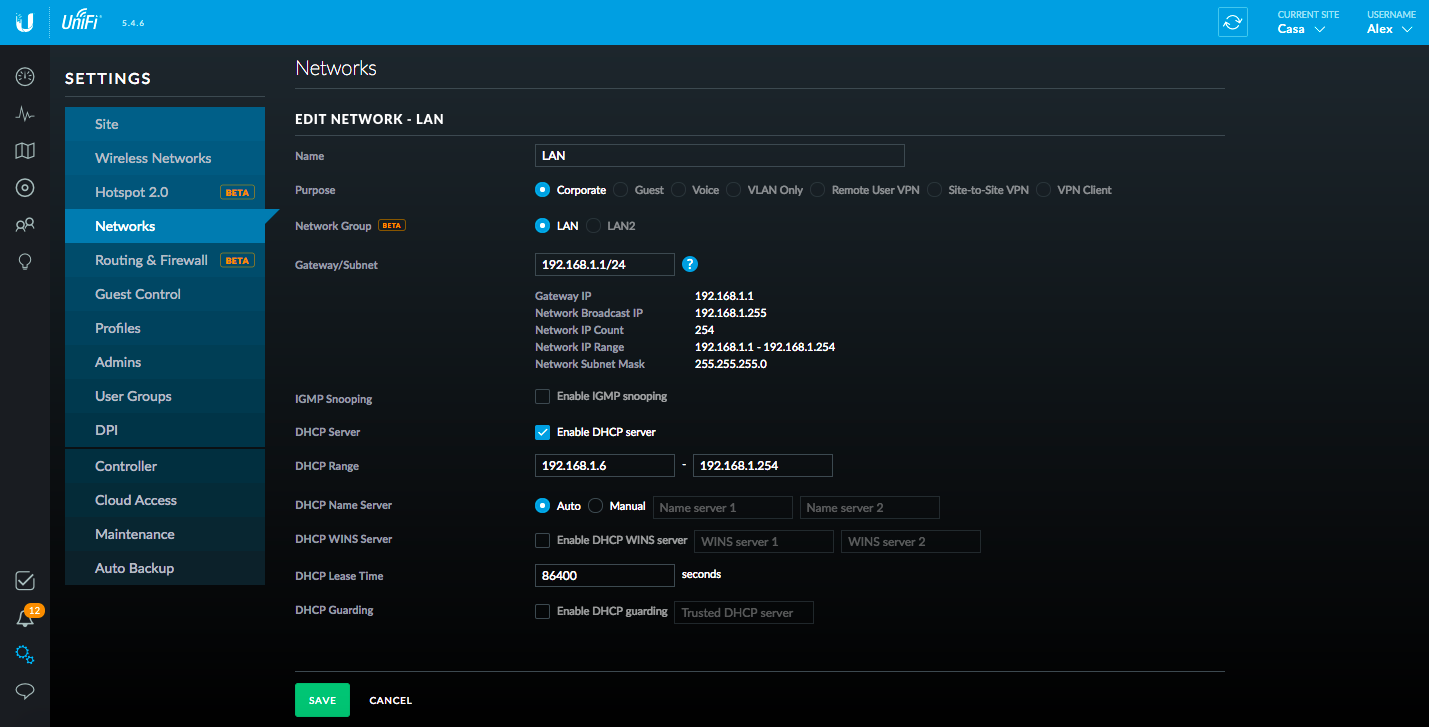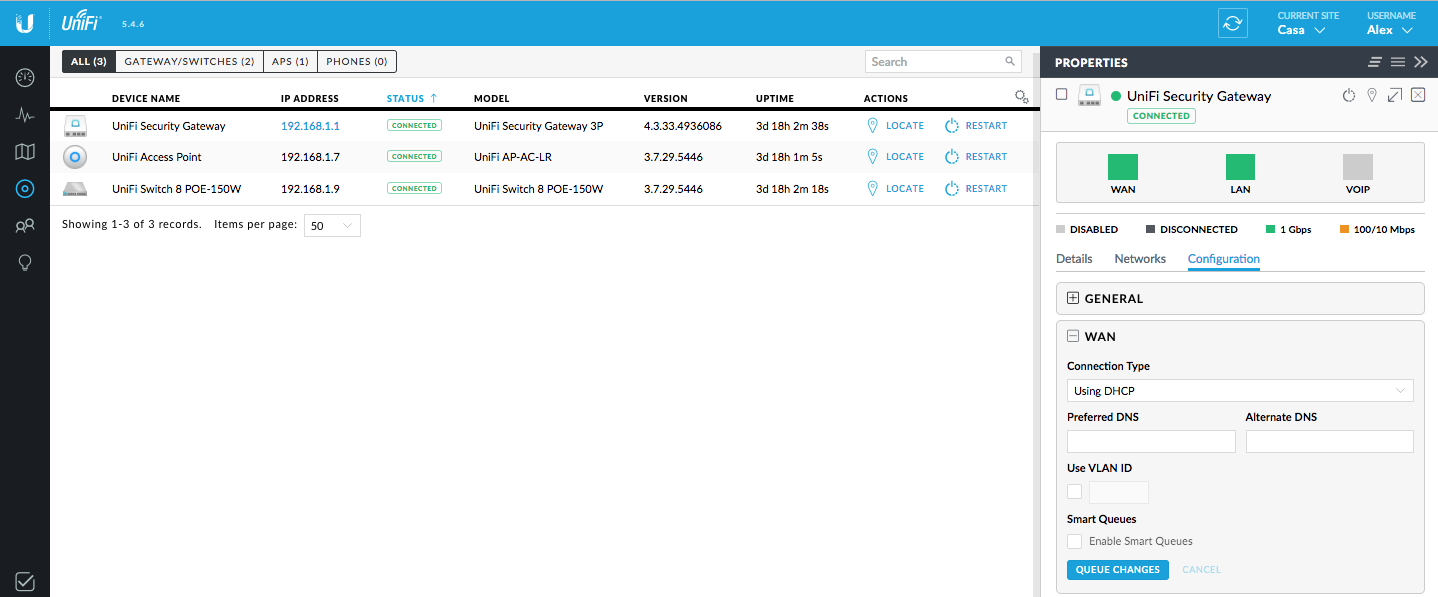UniFi - USG를 기존의 네트워크에 적용하는 방법¶
download at 2017-10-30T18:16:46Z origin
Overview
이 문서는 UniFi 시큐리티 게이트웨이 (USG)를 기존의 존재하는 네트워크에 기동작하는 라우터를 교체하여 적용하는 방법에 대하여 서술합니다. 고정 LAN IP를 가지고 있는 게이트웨이 장비로 USG를 적용하는 작업은 UAP와 USW에서 적용하기 이전에 초기 IP 설정을 요구할 수도 있습니다. 이 문서는 위에서 언급할 방법에 대하여 서술합니다.
Table of Contents
계획 개발
기존에 존재하는 네트워크에 배포를 수행할 떄 USG는 기존의 라우터, 또는 방화벽 장비를 대체합니다. USG의 WAN은 인터넷 연결과 플러그인하며, LAN은 스위치 내부 네트워크와 연결합니다.
기존의 라우터를 교체할 때에는 USG는 해당 장비의 IP를 대체하게 됩니다.
USG의 WAN으로는 이전 작업을 완료하기 전까지 연결하지 마십시오. ISP 모뎀이 현재 라우터처럼 동작하고 있다면, 모뎀의 환경설정을 위한 고려도 필요합니다. 모뎀을 브릿지 모드로 설정하거나 트래픽을 그대로 경유하도록 설정 하는 것이 가장 좋습니다. 그렇게 하여 USG의 WAN은 퍼블릭 IP를 가지고 있으며, 모뎀은 브릿지 모드로 제한합니다. 모뎀과 ISP 문서를 확인합니다. 현재 라우터 LAN 서브넷과 IP는 변경이 필요할 수도 있습니다. 더 이상 LAN 네트워크와 직접 연결이 되지 않기 때문입니다.

Note
기존의 USG를 다른 USG로 변경하려면, 새로운 USG를 적용하기 전에 컨트롤러에서 기존의 USG를 지워야 합니다.
LAN 네트워크 환경설정
IP와 USG에 적용하여 배포할 다른 LAN 파라미터를 설정하기위해서 UniFi 컨트롤러를 실행합니다. 다음과 같이 수행합니다:
- Settings 이동
- Networks 선택
- LAN 테이블의 오른쪽 Actions 에서 Edit 클릭
- IP와 DHCP 파라미터를 원하는 값으로 세팅하고, Save 를 클릭합니다.
이제 USG에 배포할 환경설정을 준비하였습니다. 이제 환경설정을 적용합니다.
적용하기 전에 USG LAN IP 변경하기
USG 기본 192.168.1.0/24 서브넷 외의 다른 서브넷에 컨트롤러를 세팅했다면, USG의 LAN IP를 변경하여 컨트롤러와 USG가 통신할 수 있도록 하는 것이 필수적입니다. 4.3.60 이상 버전의 펌웨어가 구동중인 USG는 로컬 UI가 존재합니다. 이전 버전에서는 CLI로 쉽게 수행할 수 있습니다.

Note
4.3.60 이상 버전의 USG에서는 CLI로 수행하는 것보다 https://192.168.1.1 로 접근해서 LAN IP와 DHCP 서버 파라미터를 구성하는 것이 더 좋습니다.
- USG LAN NIC (LAN 포트)로 컴퓨터를 연결합니다. DHCP에서 192.168.1.x 의 IP를 할당받습니다.
- 192.168.1.1로 SSH를 사용하여 접속합니다. 기본 사용자 이름과 패스워드는 ubnt/ubnt 입니다. 이 문서 를 확인하십시오.
- 예제에서는 컨트롤러는 10.0.0.50/24 의 주소를 가지고 있습니다. 이제 USG의 LAN IP를 10.0.0.1 로 변경합니다. 로컬 컨트롤러의 서브넷에서 가능한 IP를 선택합니다.
- SSH 세션에서 다음 명령어를 수행합니다. (USG Pro에서 eth1을 eth0으로 변경합니다.):
configure set interfaces ethernet eth1 address 10.0.0.1/24 delete interfaces ethernet eth1 address 192.168.1.1/24 commit
Now the USG’s LAN IP is 10.0.0.1/24. The SSH session will drop.

Note
USG Pro에서 컨트롤러는 192.168.2.0/24 서브넷을 사용하고 필요하다면 eth2의 주소 192.168.2.1/24를 변경 내역을 커밋하기 전에 삭제합니다.
- USG의 LAN을 네트워크에 연결하고 컨트롤러에서 10.0.0.50으로 설정합니다.
- 컨트롤러로 이동하여 적용합니다. Note: 적용하기 전에 위에 기술한 대로 컨트롤러의 세팅에서 LAN 네트워크를 변경하였는지 확인하십시오. 기본 환경 설정으로 되돌릴 수 없습니다.
USG 적용하고 WAN 설정하기
UniFi 컨트롤러에서 메뉴 왼쪽의 Devices로 이동합니다.
- USG를 찾고, Adopt 버튼을 클릭합니다. 컨트롤러에서 현재의 환경설정으로 프로비저닝을 진행하고 재부팅을 수행합니다. 재부팅을 하는 동안, WAN 인터페이스를 설정합니다.
- USG의 오른쪽 Properties 패널에서 Configuration 탭으로 이동하여 WAN 1 을 확장합니다. 커넥션 타입 드롭다운에서 적절한 인터넷 연결 타입을 선택합니다. 이 정보는 ISP에서 제공한 정보로 알 수 있습니다. 고정 IP WAN을 사용한다면, 2개의 DNS 서버럴 사용해야 한다는 것을 잊지마십시오. 선택적으로 DHCP, PPPoE WAN 을 사용하여 ISP가 DNS 서버를 할당하게 할 수 있지만, 원하는 값으로는 직접 설정해야합니다.
- USG에 WAN 설정을 프로비저닝 한 후에는 WAN을 기존의 라우터에서 제거하여 USG의 WAN으로 연결합니다. 케이블과 DSL 서비스는 종종 모뎀에 새로운 게이트웨이 장비에 연결한 이후에 전원을 다시 공급 해야 할수도 있습니다.
모뎀이 다시 부팅되면, USG를 통해 LAN에서 인터넷 연결이 가능한지 확인합니다. 컨트롤러의 WAN 정보도 검증합니다.
관련 문서
UniFi - UAP와 컨트롤러의 기본 사용자 이름과 비밀번호는 무엇인가요?